电脑怎么截图截全屏?我们在使用电脑时,常常会遇到一些问题,比如Windows10电脑怎么截图的问题,我们该怎么处理呢。下面这篇文章将为你提供一个解决思路,希望能帮你解决到相关问题。
电脑怎么截图截全屏
1、电脑自身就有截图功能,它可以截全屏和当前的活动窗口,按键就是键盘上的“Print Screen”键,有的键盘上是“Prt Sc sysrq”,都一样的。

2、直接按下这个键就是截全屏,来到wps文档中ctrl+v粘贴,如图,看到整个屏幕都被我截下来了。
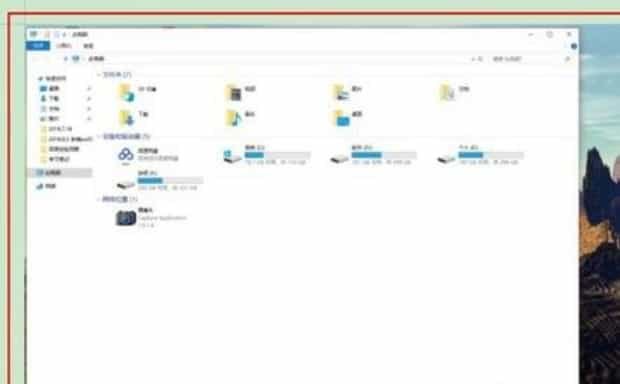
3、在图上点击鼠标右键选择另存为图片可把图片单独保存出来。
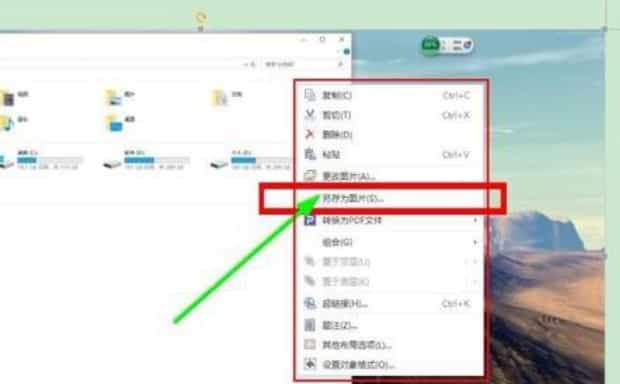
4、按alt+Print Screen键就是截当前的活动窗口(当前选定的窗口)。

5、这里举个例子,如图,我打开了一个程序,这时候我按下alt+Print Screen键。

6、然后来到wps文档粘贴一下看看出现了什么。如图,只有程序被截图了,桌面之类的全都没有截到。

Windows10电脑怎么截图

第一:快捷键截屏:按键盘上的PrintScreen或Ctrl+ PrintScreen组合键可以截取整个屏幕,之后只需要打开画图、word、或QQ聊天对话框,粘贴即可,然后再保存。
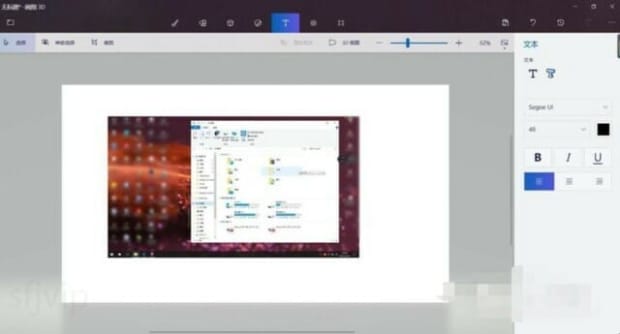
第二:截图自动保存:按键盘上的快捷键:Win+ PrintScreen,系统会自动将图片保存至C:\Users\用户名\Pictures\Screenshots文件夹内,省去了前面保存截屏的步骤,更加方便。
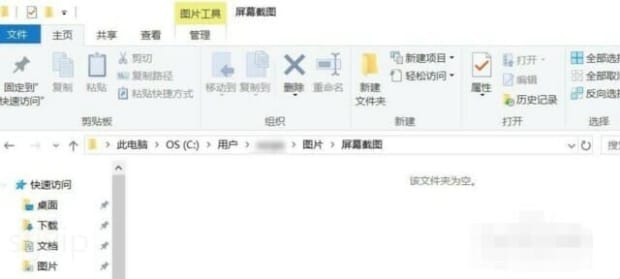
第三:截取活动窗口:按键盘上的快捷键:Alt+ PrintScreen,即可截取当前活动窗口,比如你现在用浏览器打开一个网页,截取的是这个浏览器窗口,而不是整个屏幕,截完图后需要找到画图或word粘贴,然后再保存。
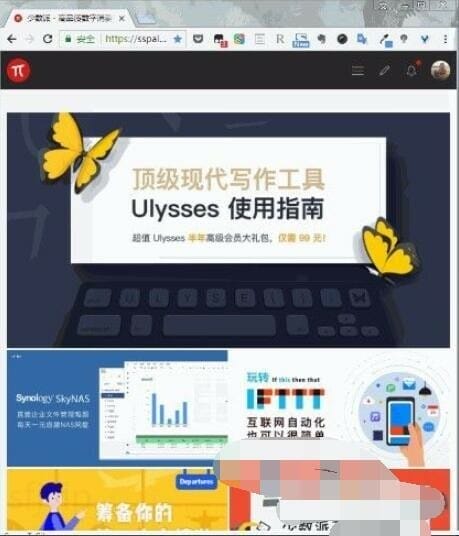
第四:游戏截图:按键盘上的快捷键:Win+ G,即可打开微软自带的游戏录屏的工具,当然也有截屏功能,这里截取的也是全屏,截取的图片自动保存在C:\Users\用户名\Videos\Captures文件夹下。
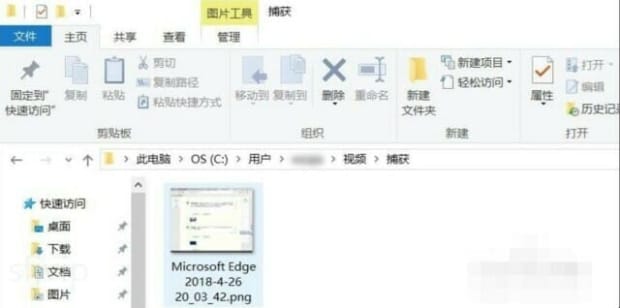
第五:Windows内置的截图工具:在-windows附件-截图工具,这个截图方式对于截图有更高需求的用户比较适合,因为与前面几个内置截图方式相比,附件中的截图工具提供了窗口截图、全屏幕截图、任意格式截图、矩形截图、的方式,更加丰富的截图方式,满足需求特别的用户。
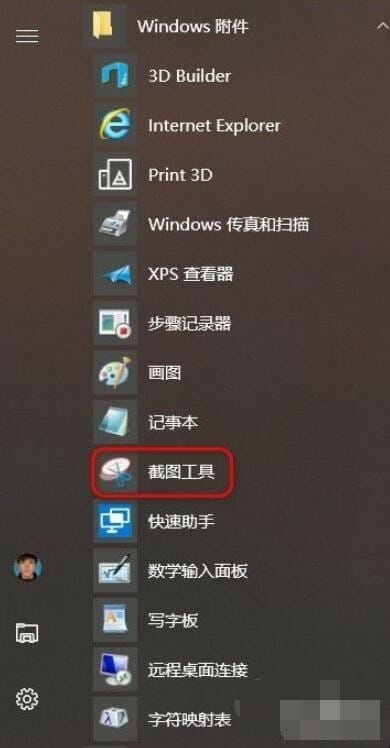
第六:Edge浏览器截图:打开Edge浏览器,点浏览器右上角倒数第三个图标,进入笔记编辑界面后,点击右上角的“剪刀”图标,然后鼠标在网页上拖动,即可截取,然后打开画图或word粘贴即可,然后再保存。
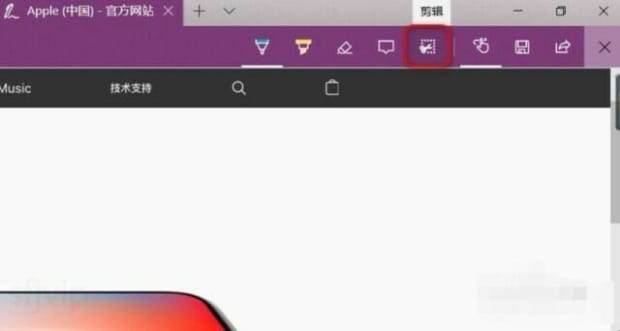
以上就是为你整理的Windows10电脑怎么截图全部内容,希望文章能够帮你解决电脑怎么截图截全屏相关问题,更多请关注本站电脑栏目的其它相关文章!
